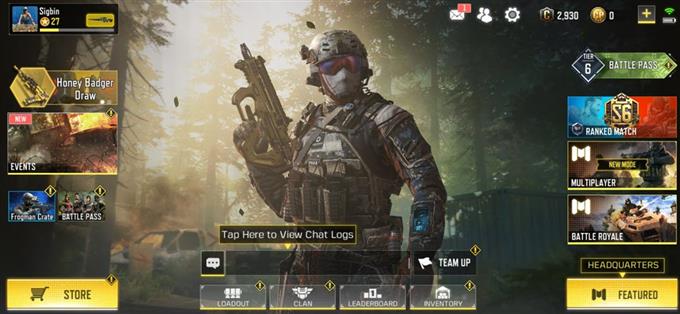Ruchome okno w telefonie ROG Phone 3 umożliwia otwieranie niektórych aplikacji podczas grania w grę. Możesz na przykład odpowiedzieć na wysłaną do Ciebie wiadomość na Facebooku bez opuszczania gry. Tę funkcję można aktywować z Game Genie.
Asus ROG Phone 3 to najlepszy telefon do gier, który zostanie wydany w tym roku. Ma kilka wyjątkowych funkcji, takich jak układ Snapdragon 865+, 16 GB pamięci RAM, 512 GB pamięci, wyświetlacz AMOLED o częstotliwości odświeżania 144 Hz i akumulator 6000 mAh, który zapewnia najlepsze możliwe wrażenia z gry. Jeśli lubisz gry mobilne, nie możesz przegapić tego urządzenia.
Korzystanie z funkcji ruchomego okna w telefonie Asus ROG Phone 3
Kiedy jesteś w środku sesji gry i chcesz sprawdzić swoje wiadomości lub odpowiedzieć na otrzymaną wiadomość, możesz to zrobić bez wychodzenia z gry. Można to zrobić, jeśli skonfigurowałeś funkcję ruchomego okna w telefonie. Możesz przypisać aplikacje, do których będziesz mieć dostęp w swojej grze. Oto jak to zrobić.
Przypisz aplikacje w pływającym oknie
Aby skorzystać z tej funkcji, należy najpierw wybrać aplikacje, które można otwierać podczas grania w gry.
Potrzebny czas: 2 minuty.
Wybór aplikacji, które mają być wyświetlane jako ruchome okno
- Otwórz preferowaną grę.
Możesz to zrobić, klikając ikonę gry na ekranie telefonu.
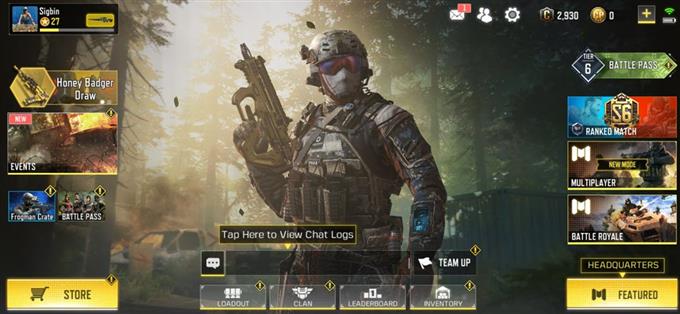
- Otwórz Game Genie.
Możesz to zrobić, przesuwając palcem od lewej do prawej na ekranie (w trybie poziomym).

- Stuknij ikonę Więcej.
To są trzy kropki znajdujące się w prawej górnej części Game Genie.

- Kliknij ikonę Edytuj.
To ikona pióra znajdująca się w prawej górnej części ekranu.

- Stuknij aplikację, którą chcesz dodać.
Umożliwi to dostęp do aplikacji jako pływającego okna.

- Dotknij znacznika wyboru.
Spowoduje to zapisanie wprowadzonych zmian.

- Dotknij strzałki wstecz.
Spowoduje to zamknięcie Game Genie.

Dostęp do aplikacji jako ruchome okno w telefonie ROG
Oto, jak możesz uzyskać dostęp do aplikacji podczas gry.
- Otwórz preferowaną grę.
- Otwórz Game Genie.
- Stuknij ikonę aplikacji.
Po wykonaniu powyższych czynności z powodzeniem będziesz korzystać z ruchomego okna w telefonie ROG Phone 3.
Odwiedź nasz kanał Androidhow na Youtube, aby uzyskać więcej filmów o rozwiązywaniu problemów.